Hoe log ik in via SFTP met FileZilla?
FileZilla is een gratis programma wat je gebruikt om in te loggen op je hosting account via FTP. Zo beheer je gemakkelijk alle bestanden binnen je hosting account. Je kunt ook verbinding met SFTP. Hierbij gebruik je dan je SSH gegevens om verbinding te maken met je webruimte. Een van de voordelen hiervan is dat je geen bestandslimiet hebt van 10.000 bestanden zoals dat bij FTP het geval is.
In dit artikel leggen we op 2 verschillende manieren uit hoe je met FIleZilla via SFTP verbinding maakt met je webruimte.
Belangrijk
Als je bestanden wilt uploaden naar je hoofddomein dan is de map waarin je de bestanden moet plaatsen altijd de public_html.
Stappenplan SFTP met normale verbinding
Stap 1. Download FileZilla
-
Ga naar de website van FileZilla.
-
Klik op Download FileZilla Client.
-
Installeer FIleZilla.
Stap 2. Maak verbinding via FileZilla
-
Start FileZilla.
-
Klik op menu-item Bestand.
-
Klik op Sitebeheer.
-
Klik op Nieuwe site.
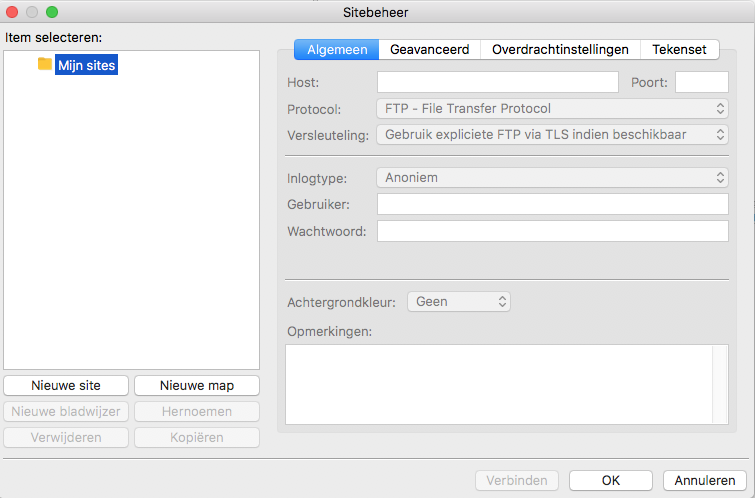
-
Vul een naam in zodat je deze verbinding vaker kan gebruiken.
-
Vul vervolgens de volgende gegevens in:
-
Host: De server waarmee je verbinding wilt maken. Voer je domeinnaam in als je domeinnaam al actief is, of voer het serveradres in. Het serveradres voor normale hostingpakketten is 'wwwXX.totaalholding.nl' en voor premium hostingpakketten 'premiumXX.totaalholding.nl'. Je vervangt 'XX' met het nummer van de server waar je hostingpakket op staat.
-
Poort: 4000.
-
Protocol: SFTP - SSH FIle Transfer Protocol.
-
Inlogtype: Normaal.
-
Gebruiker: Hier vul je jouw cpanel gebruikersnaam in.
-
Klik op Verbinden.
-
(Optioneel) Klik op OK als je een pop-up krijgt over je fingerprint.
-
Hoera! Je bent ingelogd via SFTP op je webruimte.
Stappen SFTP met sleutelbestand
Stap 1. Download FileZilla
- Ga naar de website van FileZilla.
- Klik op Download FileZilla Client.
- Installeer FIleZilla.
Stap 2. Maak een eigen authorized_keys bestand aan
Als eerste is het belangrijk om ervoor te zorgen dat er op je hostingpakket in de .ssh map een bestand genaamd authorized_keys staat. Deze maak je zelf aan via File Manager via cPanel. Maak het bestand aan (in de .ssh folder) en stop hierin de inhoud van je public key (openbare sleutel). Wanneer je dat gedaan hebt, kun je verder met stap 2.
Stap 3. Maak verbinding via FileZilla
- Start FileZilla.
- Klik op menu-item Bestand.
- Klik op Sitebeheer.
- Klik op Nieuwe site.
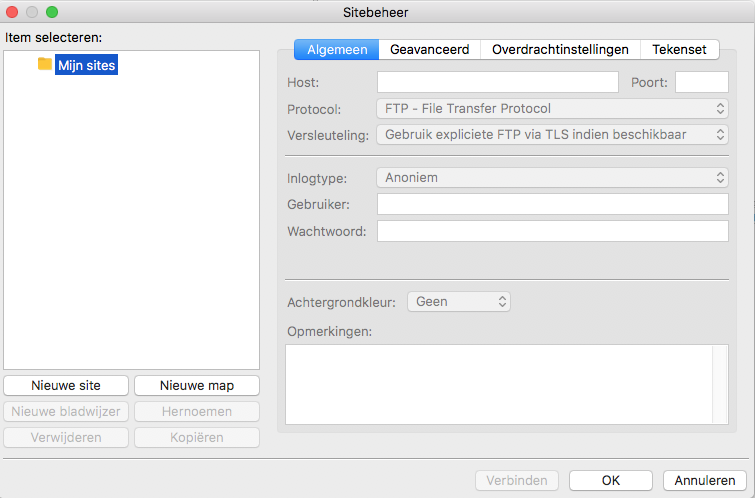
- Vul een naam in zodat je deze verbinding vaker kan gebruiken.
- Vul vervolgens de volgende gegevens in:
Host: De server waarmee je verbinding wilt maken. Voer je domeinnaam in als je domeinnaam al actief is, of voer het serveradres in. Het serveradres voor normale hostingpakketten is 'wwwXX.totaalholding.nl' en voor premium hostingpakketten 'premiumXX.totaalholding.nl'. Je vervangt 'XX' met het nummer van de server waar je hostingpakket op staat. - Poort: 4000.
- Protocol: SFTP - SSH FIle Transfer Protocol.
- Inlogtype: Sleutelbestand.
- Gebruiker: Hier vul je jouw cpanel gebruikersnaam in.
- Sleutelbestand: Klik op Bladeren en voeg jouw private key toe. Mocht dit nog niet in .ppk formaat zijn dan vraagt FileZilla of je deze wilt converteren. Volg deze stappen op.
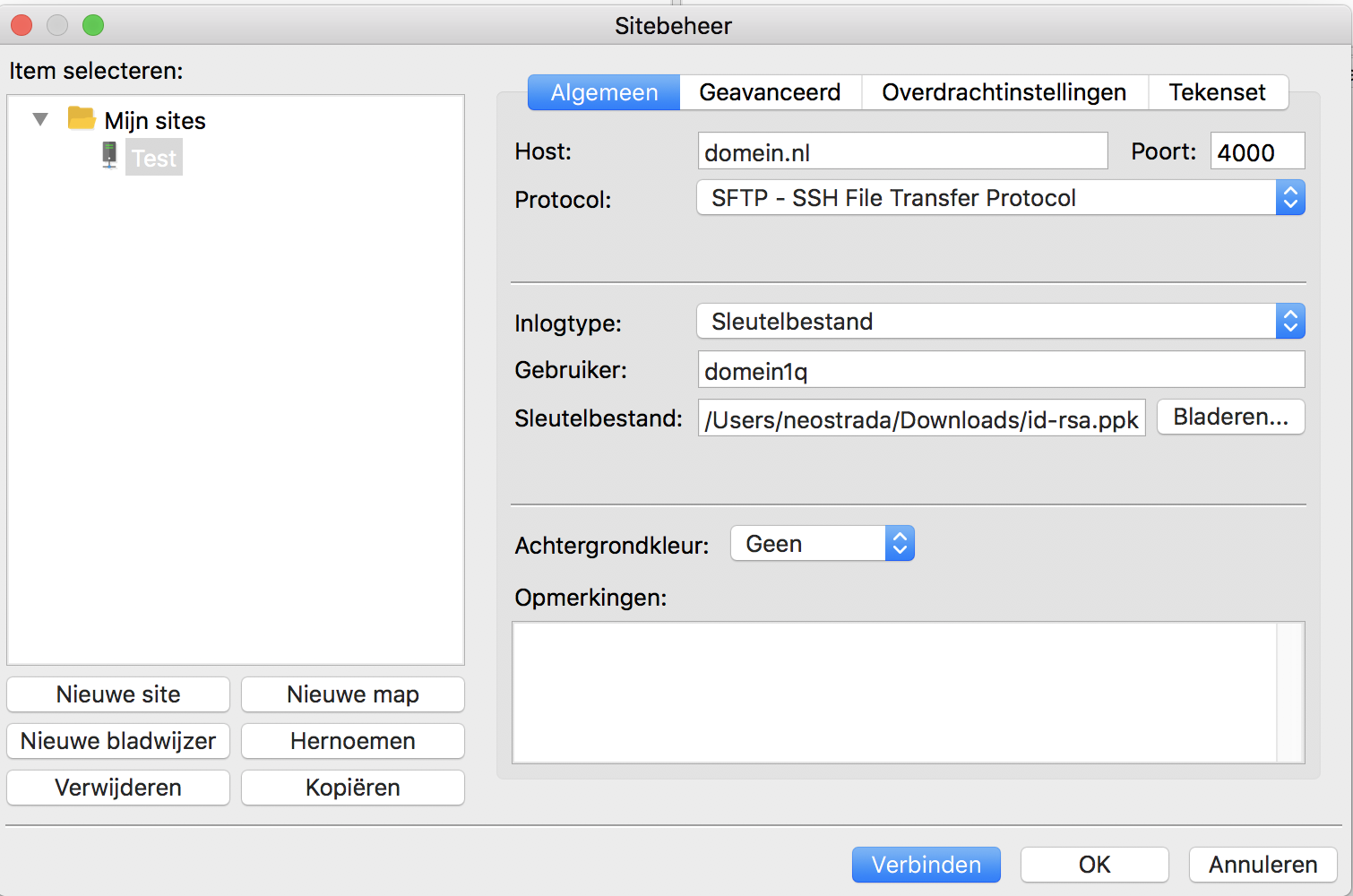
- Klik op Verbinden.
- (Optioneel) Klik op OK als je een pop-up krijgt over je fingerprint.
- Hoera! Je bent ingelogd via SFTP op je webruimte.





